

G7®-materiaaliperheen kalibrointi sisältää G7®-tulostusprofiilien erittäin helpon ja nopean luonnin upotetulla PRISMAsync-profiloijalla. PRISMAsync ilmaisee materiaaliperheiden avulla, mitä tulostusprofiileja ja kalibrointikäyriä materiaaliperheessä tulee käyttää. Siksi tässä yhteydessä luodaan uusi materiaaliperhe uusien tulostusprofiilien ja kalibrointikäyrien avulla. PRISMAsync sisältää tavallisia materiaaliperheitä ja G7®-materiaaliperheitä.
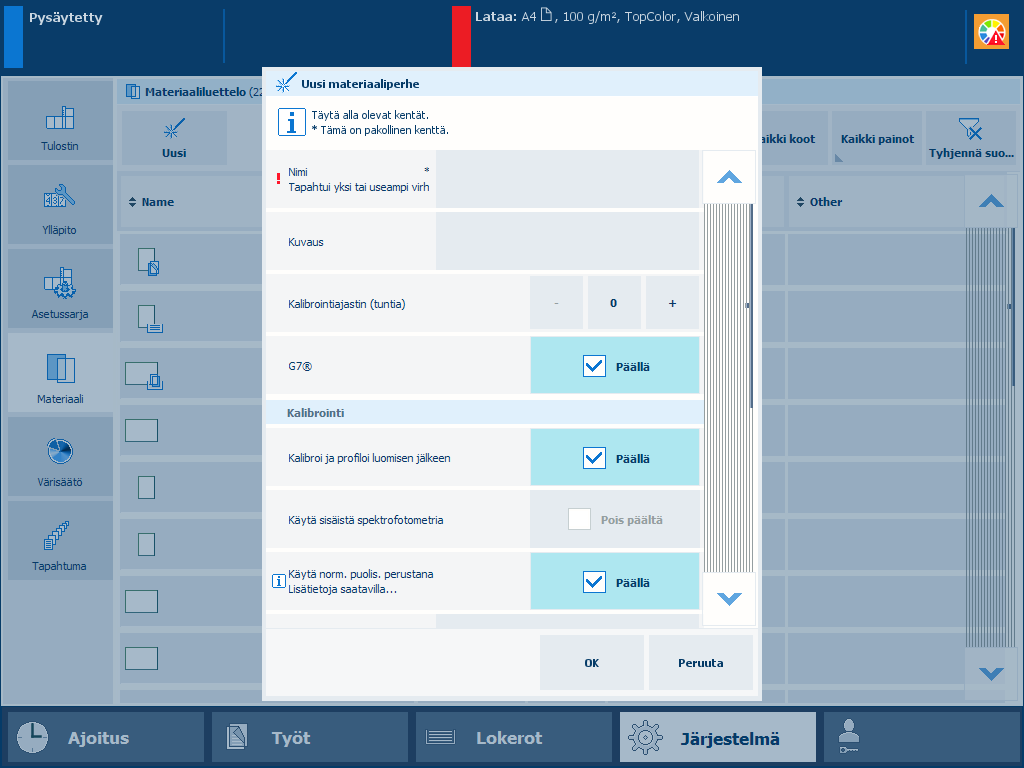 G7®-kalibrointiasetukset
G7®-kalibrointiasetuksetKalibroi tulostin.
Sinun täytyy aina suorittaa tulostimen kalibrointi ennen tämän toimenpiteen suorittamista.
Valitse [Luo uusi materiaaliperhe], kun lisäät uutta materiaalia.
Kun luot uuden materiaaliperheen, kosketa [G7®] ja [Kalibroi ja profiloi luomisen jälkeen].
Valitse tarvittaessa [Käytä sisäistä spektrofotometria].
Voit käyttää online-spektrofotometriä seuraavien materiaalikokojen kanssa: A3/11 tuumaa x 17 tuumaa, SRA3, 305 mm x 457 mm (12 tuumaa x18 tuumaa) ja 330 mm x 483 mm (13 tuumaa x 19 tuumaa).
Valitse vaadittaessa [Käytä norm. puolis. perustana].
Lisää tulostimeen ainakin 12 arkkia sitä materiaalia, jolle olet luomassa materiaaliperhettä.
Valitse [OK].
Toimi ohjauspaneelin ohjeiden mukaan.
G7®-materiaaliperheen kalibroinnin jälkeen suoritetun menettelyn tulokset näkyvät palauteikkunassa.
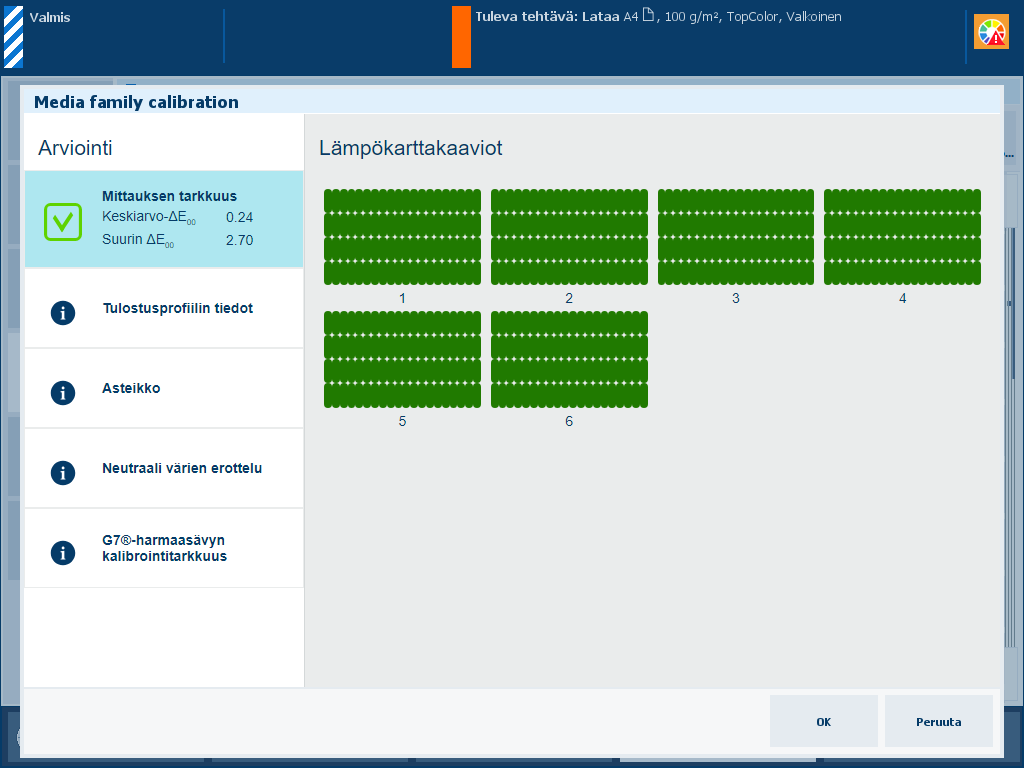 G7®-materiaaliperheen kalibroinnin palauteikkuna
G7®-materiaaliperheen kalibroinnin palauteikkunaKun näet vihreän valintamerkin, voit tallentaa uudet kalibrointikäyrät koskettamalla [OK].
Kun näet punaisen ristin kuvakkeen, arvioi tulos käyttämällä alla olevaa taulukkoa. Tallenna sitten uudet kalibrointikäyrät koskettamalla [OK] tai hylkää tulokset koskettamalla [Peruuta].
|
Palautenäyttö |
Huomautuksia |
|---|---|
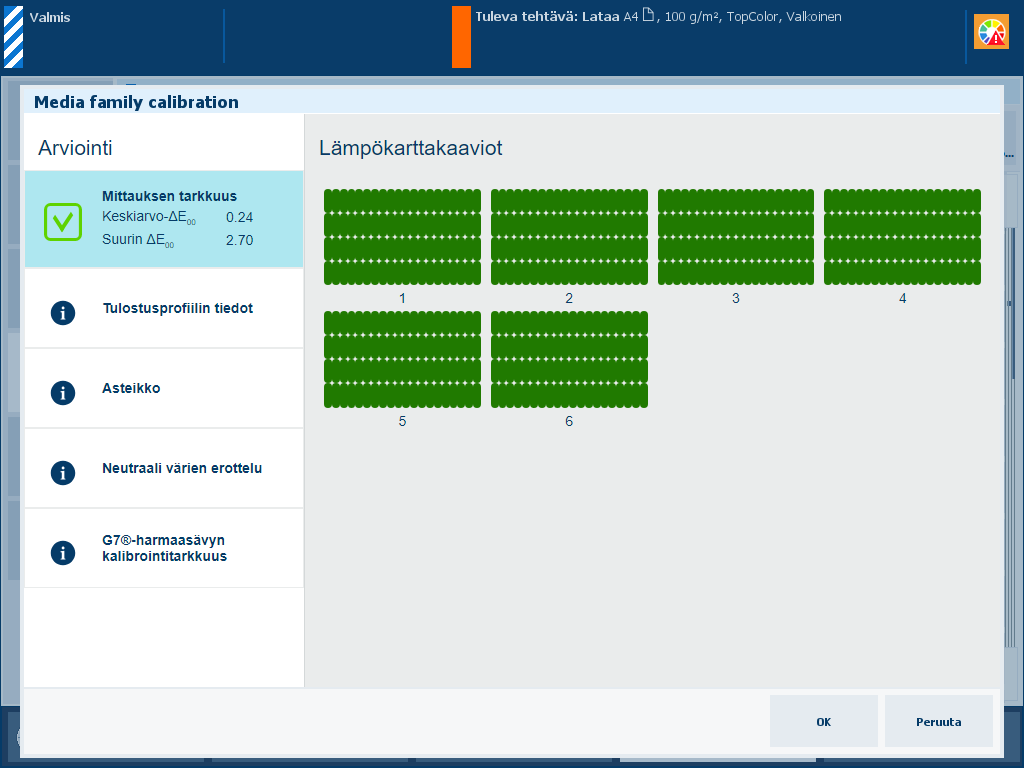
|
Kuvaus [Mittauksen tarkkuus] ‑tietojen ΔE-arvot osoittavat alueiden tulostus- ja mittaustarkkuuden. Ohjauspaneelissa näkyy lämpökartta, jonka alueiden sijainnit vastaavat tulostettua kaaviota. |
|
Arviointi
|
|
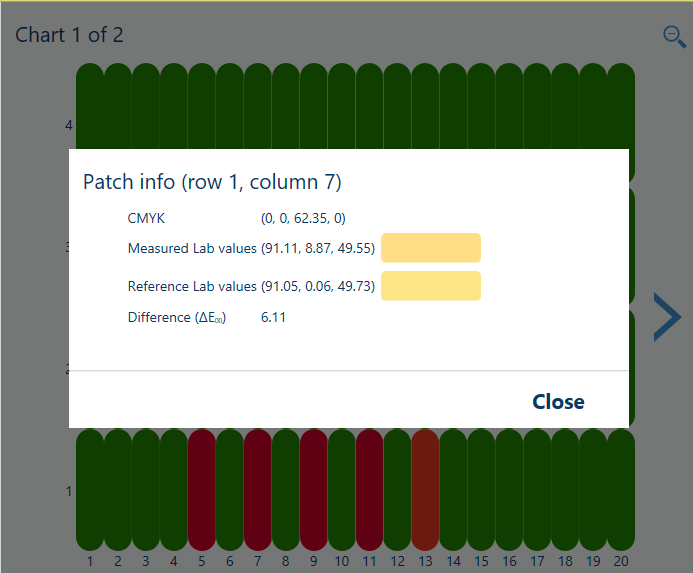
|
Värilaadun parantamistoimet
|
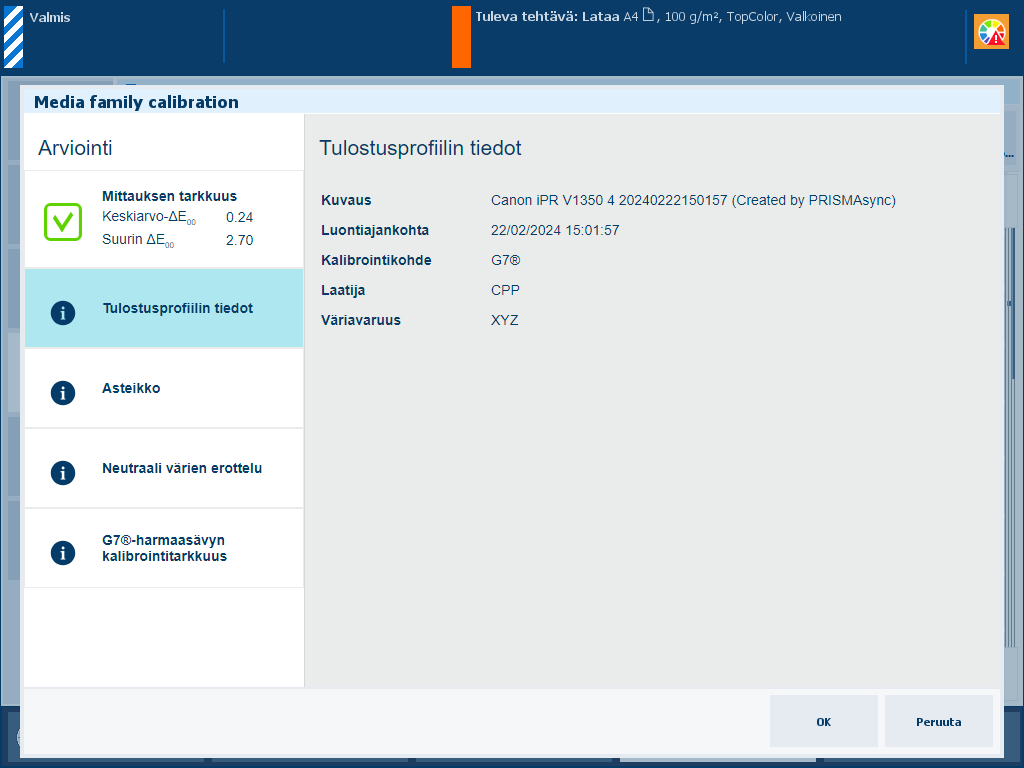
|
Kuvaus [Tulostusprofiilin tiedot] ‑tiedoista käyvät ilmi seuraavat tulostusprofiilin ominaisuudet: kuvaus, luontiaika, kalibrointikohde, tekijä ja väriavaruus. |
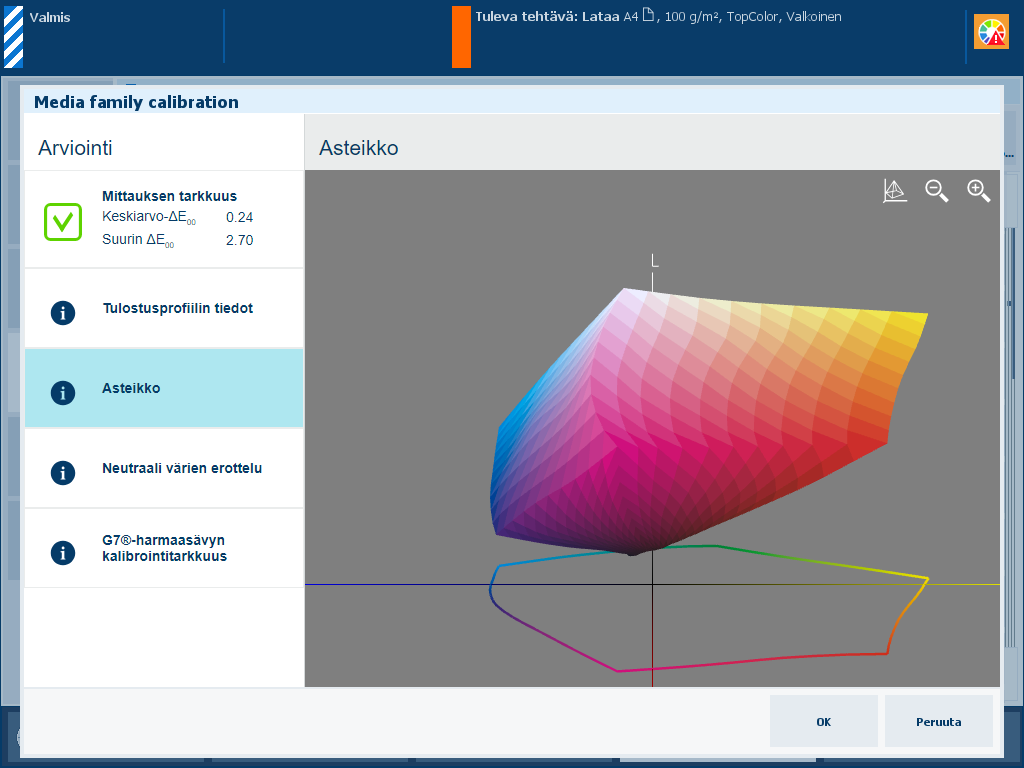
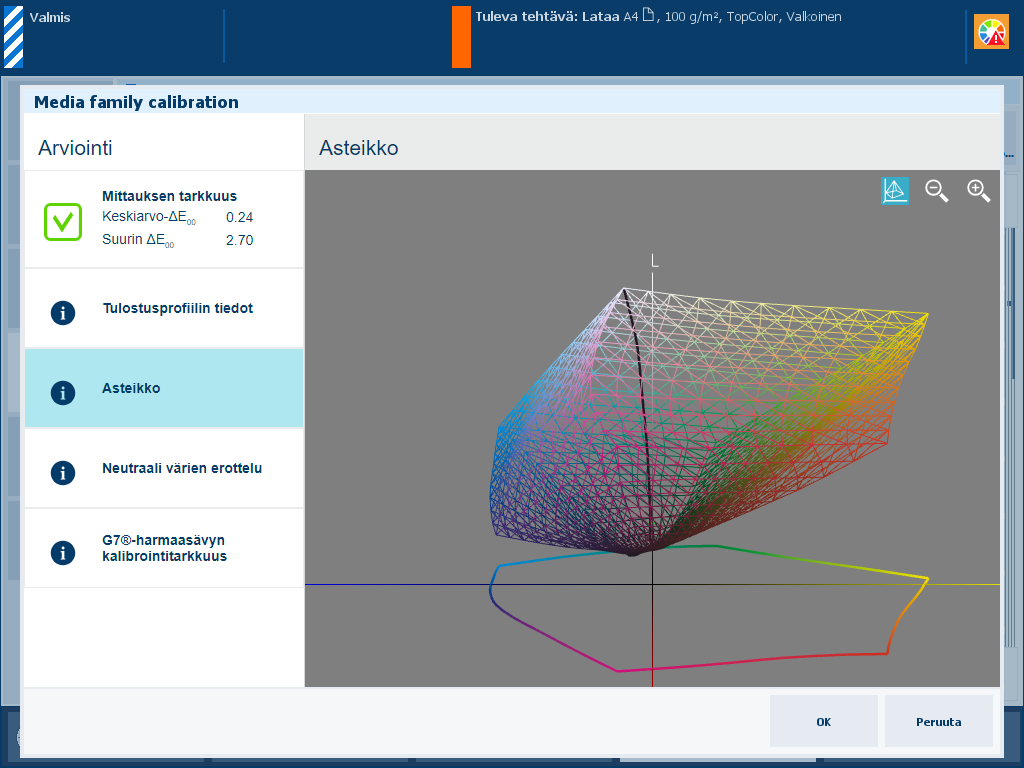
|
Kuvaus [Asteikko] ‑tiedot osoittavat tulostusprofiilin laadun. Se on visuaalinen esitys väriavaruudesta, jonka tulostin pystyy tuottamaan luodulla tulostusprofiililla käytetylle materiaalille. Koskettamalla rautalankakehikon |
|
Arviointi
|
|
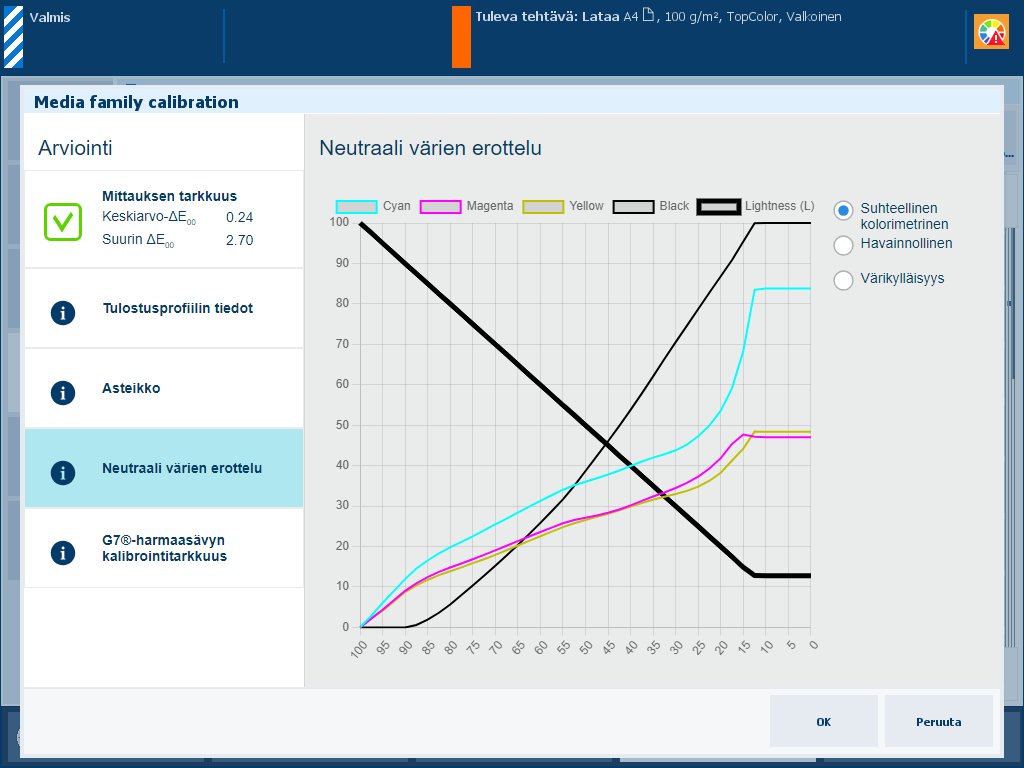
|
Kuvaus [Neutraali värien erottelu] ‑kaavion paksu musta viiva osoittaa, miten harmaan arvot tuotetaan syaanin, magentan, keltaisen ja mustan (CMYK) erillisillä väreillä. Huomaa, että tummin vaaleusarvo on vasemmalla puolella ja vaalein arvo on oikealla puolella. |
|
[Suhteellinen kolorimetrinen] ‑valinnan selitys [Suhteellinen kolorimetrinen] ‑näköistysvoimakkuudella toistetaan todelliset värit esimerkiksi vedostussovelluksia ja spottivärejä varten.
|
|
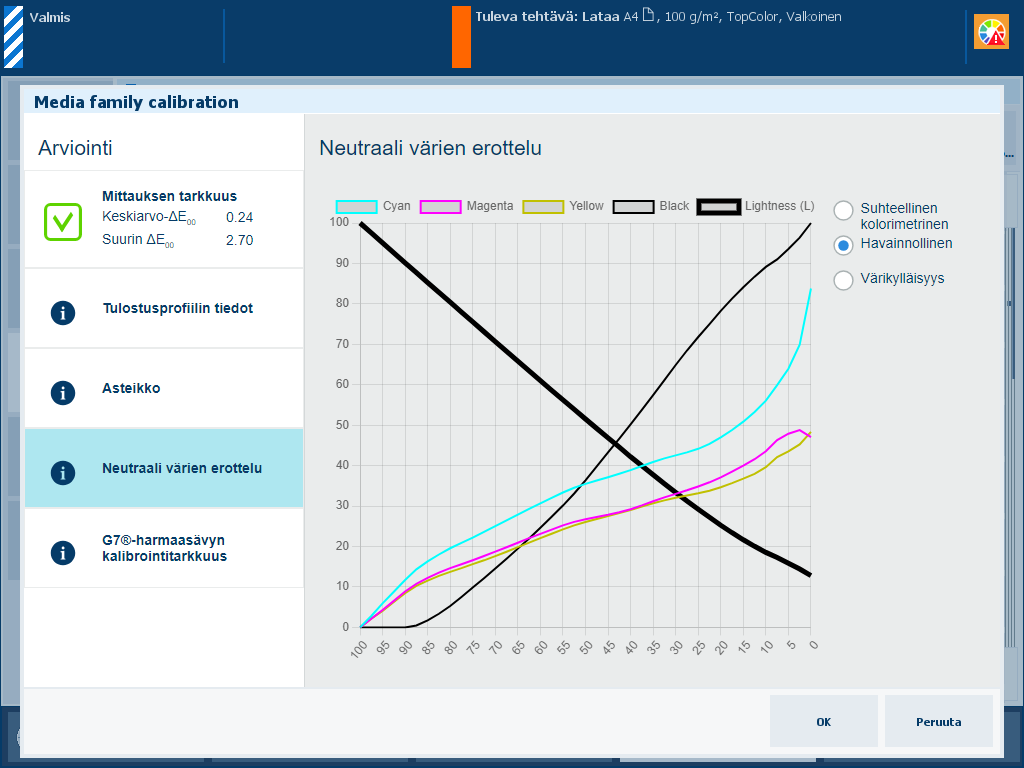
|
[Havainnollinen] ‑valinnan selitys [Havainnollinen] ‑näköistysvoimakkuudella toistetaan tummanharmaiden alueiden kontrasti esimerkiksi valokuvia varten.
|
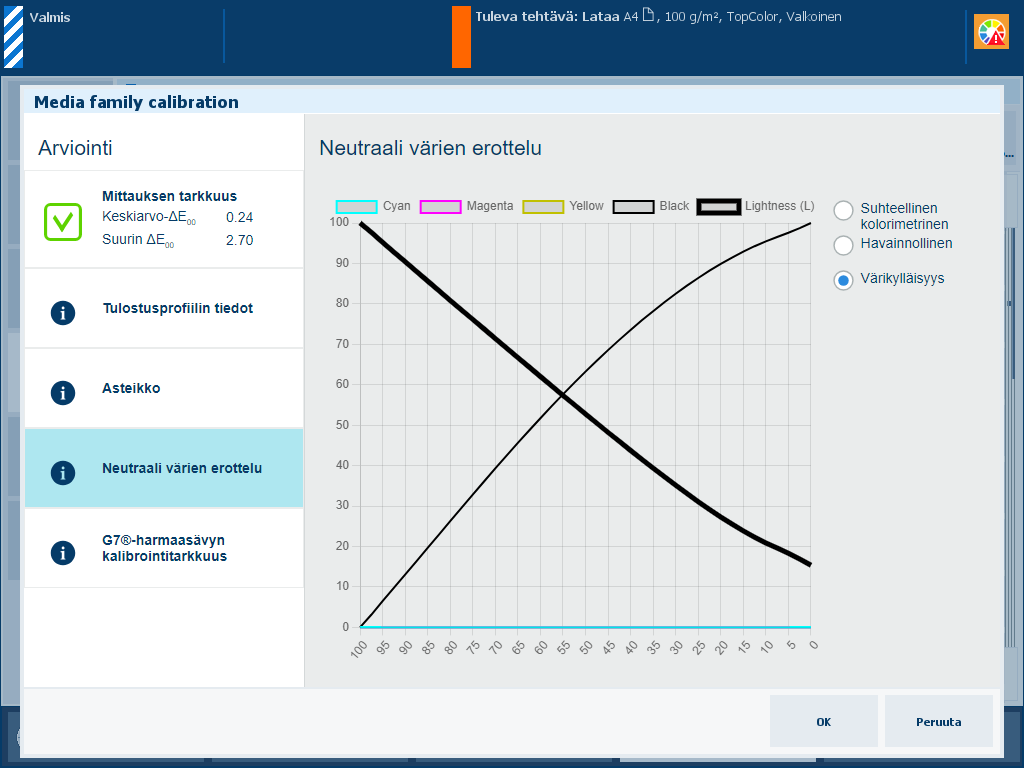
|
[Värikylläisyys] ‑valinnan selitys [Värikylläisyys] ‑näköistysvoimakkuudella toistetaan kylläiset värit esimerkiksi yritysgrafiikkaa varten.
|
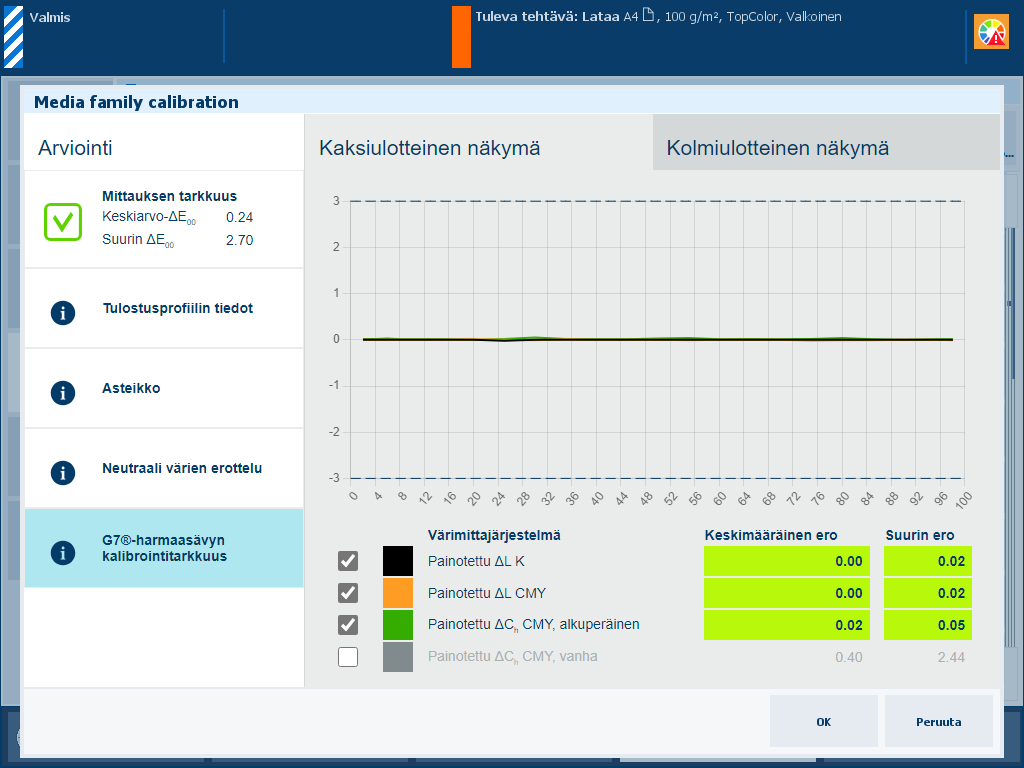
|
Kuvaus ‑tietojen prosenttiarvot osoittavat, miten hyvin kalibrointimenettely ja tulostusprofiili sopivat yhteen. Kaaviosta käy värikanavakohtaisesti ilmi, miten hyvin mitatut arvot vastaavat G7®-tavoitearvoja. |
|
Arviointi
Voit suorittaa G7®-tarkastusprosessin tarkistaaksesi, vastaako tuloste G7®-harmaasävytavoitetta. |
|
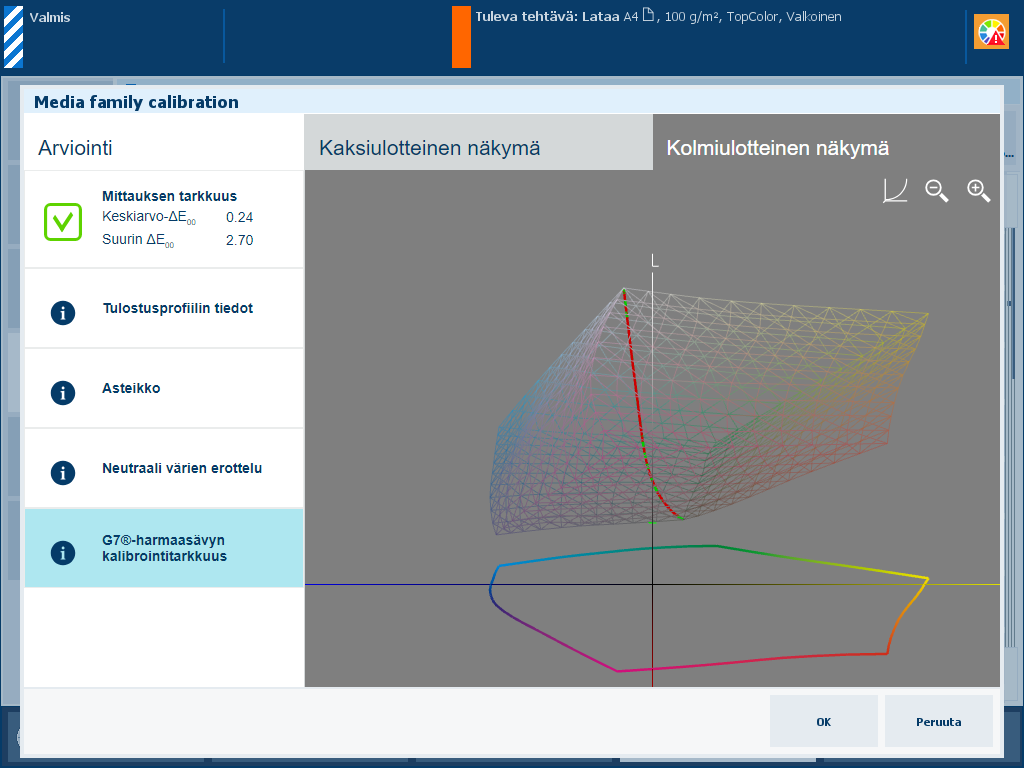
|
Kuvaus -tiedot osoittavat, miten hyvin kalibrointimenettely ja tulostusprofiili sopivat yhteen. Kaavio havainnollistaa, miten mitattu harmaasävykäyrä (punainen) vastaa G7®-kohdeharmaasävykäyrää (vihreä). Koskettamalla rautalankakehikon |